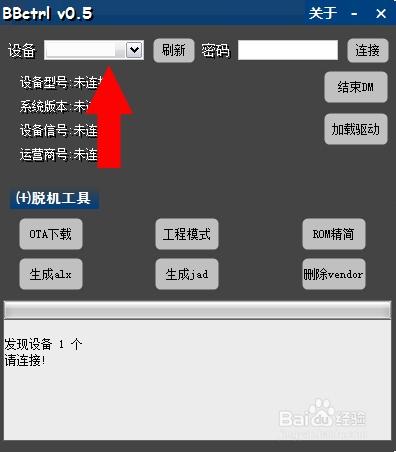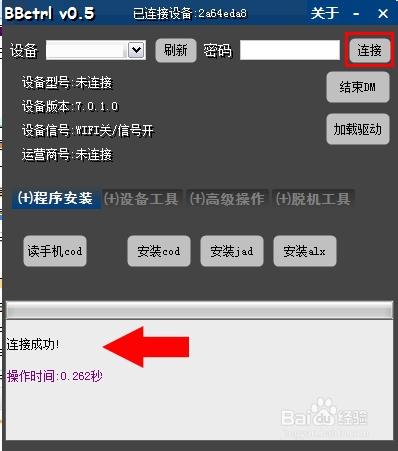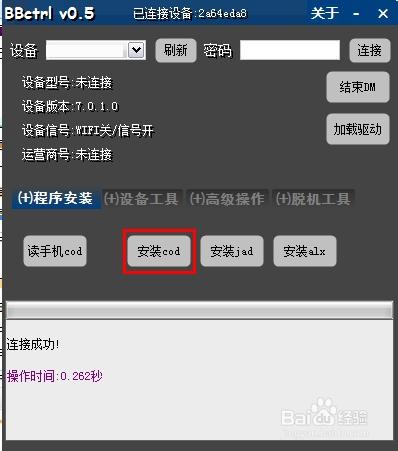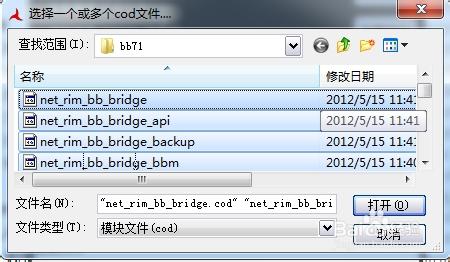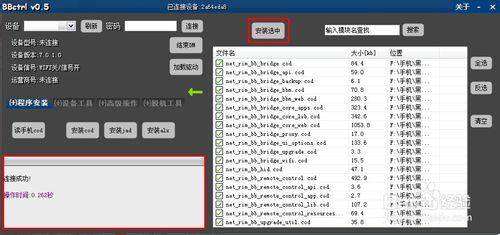不少黑莓小白剛接觸黑莓,會頭疼怎樣給自己的黑莓安裝軟體。今天在這裡就給大家介紹下使用BBctrl這個小工具給你的黑莓安裝軟體。
工具/原料
下載好的BBctrl軟體
下載好的黑莓軟體,一般都有alx檔案和cod檔案
方法/步驟
找到先前下載的BBctrl軟體,雙擊開啟,出現如圖所示介面,箭頭所指地方會顯示你的黑莓PIN。
點選連線,它便會連線你的黑莓,並在下方提示連線成功。
點選“安裝cod”,便會彈出如圖對話方塊,在這裡找到存放黑莓軟體的資料夾,點選“確定”開啟。
選中所有的檔案,然後點選“開啟”,便會出現如圖所示介面。點選“安裝選中”。稍帶片刻,左下方框內出現“安裝成功”的提示,軟體便安裝成功了,這時候可以關掉BBctrl,拔下裝置了。
注意事項
建議直接把BBctrl拖進手機記憶體卡,因為這東西佔用記憶體很小,放入記憶體卡方便後期使用方便。
要記住自己下載的黑莓軟體存放位置。